Come aprire Android Auto sul cellulare
Oggi sei riuscito a configurare senza troppi problemi il tuo smartphone con Android Auto e hai anche notato che funziona tutto a regola d'arte. Ad ogni modo, in questo momento riesci ad aprire e gestire le app di Android Auto solamente dal display della tua autovettura e vorresti quindi capire se esiste un metodo per gestire Android Auto comodamente da telefono.
Ebbene, se questa è la situazione in cui ti trovi e stai dunque cercando dei consigli sul Web su come aprire Android Auto sul cellulare, allora sappi che sei finito nella pagina giusta al momento giusto, perché in questa guida affronteremo insieme proprio questo argomento. Comunque, ci tengo da subito ad anticiparti che tramite un dispositivo Android hai in realtà la possibilità di aprire le impostazioni di Android Auto e di effettuare alcune personalizzazioni.
Detto tutto ciò, direi che possiamo entrare nel vivo dell'argomento. Prenditi, dunque, giusto qualche minuto di tempo libero, afferra il tuo smartphone e prosegui pure nella lettura di questa guida. Arrivati a questo punto, a me non resta altro che augurarti una buona continuazione!
Indice
Informazioni preliminari

Prima di andare a vedere le procedure per aprire le impostazioni di Android Auto da smartphone, ci tengo a fornirti alcune informazioni preliminari che penso possano esserti molto utili.
Anzitutto, devi sapere che a partire da Android 10, l'app di Android Auto è già integrata nel sistema operativo Android. Infatti, in precedenza vi era un'app da scaricare dal Google Play e questa, come quasi ogni altra app, aveva anche una sua icona che veniva mostrata nella Home o nel Drawer del dispositivo.
A partire da Android 10, invece, Android Auto si può utilizzare accedendo alle Impostazioni del proprio dispositivo Android, inoltre, permette ora di fare alcune personalizzazioni in merito alle app da mostrare sul display dell'auto, di personalizzare alcune impostazioni di Google Maps, di impostare gli avvisi di chiamate e messaggi e molto altro ancora.
Ti stai chiedendo il motivo di questo cambiamento? Ebbene, ci possono essere almeno due ragioni: la prima è che in questo modo ci sono meno distrazioni alla guida, dato che lo smartphone, una volta collegato ad Android Auto, non deve essere più utilizzato. La seconda ragione è che non c'è più bisogno di scaricare un'app per far funzionare Android Auto, bensì è ora una funzionalità integrata in tutti i dispositivi Android e questo è indubbiamente più comodo e pratico rispetto a prima. Maggiori informazioni le puoi trovare su questa pagina del supporto ufficiale di Google.
Ti informo inoltre che puoi agire sulle impostazioni di Android Auto anche se il tuo smartphone non è collegato ad Android Auto. Ciò significa che puoi cambiare, ad esempio, il tema di Google Maps, le app da mostrare sul display di Android Auto e quant'altro e poi, quando collegherai il tuo smartphone ad Android Auto, le modifiche verranno attuate in automatico.
Per qualsiasi informazione su come installare Android Auto o su come collegare Android Auto senza cavo, leggi pure le mie guide interamente incentrate su questi argomenti.
Come aprire Android Auto sul telefono
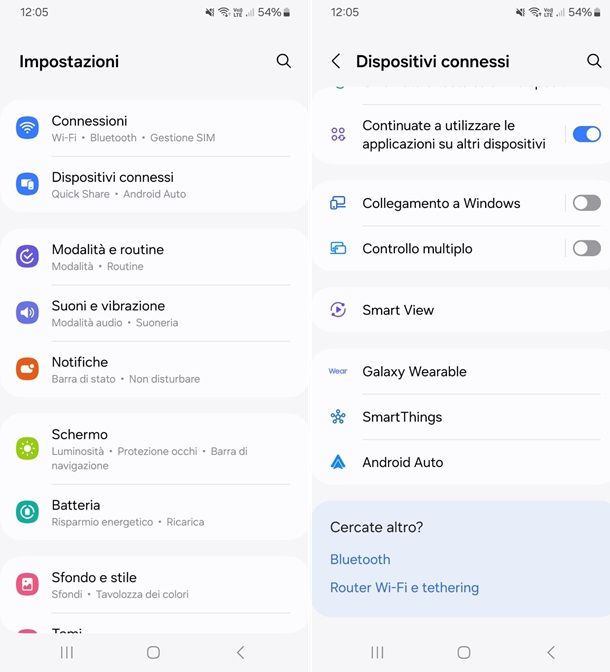
Ora andiamo a scoprire insieme come aprire Android Auto sul telefono. Ti anticipo che le operazioni da fare sono veramente molto semplici, anche se variano leggermente in base al dispositivo Android in tuo possesso.
Se, ad esempio, possiedi un dispositivo Samsung, allora apri le Impostazioni, vai poi alla voce Dispositivi connessi, scorri la pagina fino in fondo e pigia su Android Auto. Da qui puoi ora procedere effettuando tutte le personalizzazioni che desideri.
Possiedi invece un dispositivo Xiaomi? Beh, allora le procedure non sono molto differenti, dunque, apri le Impostazioni, vai alla voce Connessione e condivisione, scorri in basso tutta la pagina e pigia su Android Auto.
Nella schermata in cui ti trovi ora, puoi ben notare che ci sono diverse preferenze e personalizzazioni da fare. Ad esempio, nella sezione Avvio, puoi decidere se avviare Android Auto automaticamente quando il dispositivo viene collegato all'auto e puoi anche decidere se utilizzare Android Auto mentre lo schermo del telefono è bloccato (impostazione spesso molto utile e consigliata).
Nella sezione Display, puoi ad esempio scegliere quali app per Android Auto mostrare nel widget di Android Auto e quali no e nella sezione Assistente, puoi personalizzare le funzioni dei comandi vocali dell'Assistente Google.
A proposito di quest'ultima funzione, pigiando su Rilevamento “Hey Google” nella sezione Assistente, hai la possibilità di accendere il pulsante in corrispondenza della voce Durante la guida. Così facendo, puoi utilizzare l'assistente Google tramite la tua voce mentre sei al volante per chiedergli, ad esempio, di effettuare una chiamata a uno specifico contatto, di riprodurre un certo brano musicale e altre funzioni simili. Informazioni più precise le puoi trovare su questa pagina del supporto ufficiale di Google.
Andando avanti, trovi poi la sezione Mappe e qui hai la possibilità di stabilire quando mostrare la modalità giorno e la modalità notte durante l'utilizzo di Google Maps o di altre applicazioni per la navigazione (ad esempio Waze).
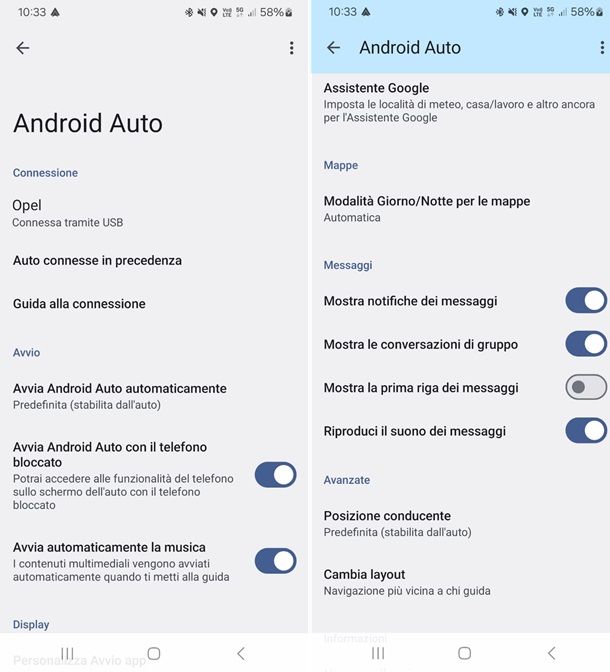
La sezione Messaggi ti consente di stabilire se mostrare le notifiche dei messaggi, sia via SMS che via WhatsApp, sul display dell'auto. Inoltre, puoi anche scegliere se mostrare le notifiche dei messaggi inviati nei gruppi, se mostrare la prima riga dei messaggi (impostazione disattivata di default e che potrebbe distrarre durante la guida) e anche se attivare il suono quando arriva una notifica di un messaggio (quest'ultima impostazione abbassa temporaneamente il volume di un eventuale brano musicale in riproduzione). Comunque sia, puoi sempre chiedere all'Assistente Google di leggere i messaggi ricevuti a volume alto, così da non distrarti durante la guida.
Infine, nella sezione Avanzate, puoi stabilire la Posizione conducente (destra o sinistra) e il layout e queste funzioni servono a posizionare i comandi sul display in modo che siano più comodi e vicini al conducente del veicolo.
Ora che hai visto come attivare Android Auto sul telefono, sicuramente hai capito che puoi fare una gran quantità di personalizzazioni e di modifiche alle funzionalità di Android Auto sul tuo veicolo. Naturalmente, le operazioni fattibili da smartphone rimangono sempre piuttosto limitate, in quanto, come hai ben compreso, lo smartphone serve più che altro “da ponte” per attivare Android Auto sul veicolo e, una volta collegato, tutte le funzioni principali vengono svolte dal display o comunque dai comandi presenti sul computer di bordo, eccezion fatta per alcune piccole funzionalità come ad esempio l'impostazione del percorso su Google Maps o la riproduzione di un brano su Spotify, che possono essere svolte anche da smartphone.
Sempre a proposito di Android Auto, ci tengo a segnalarti che ho scritto altre guide sul mio blog in merito a questo sistema di infotainment di Google, come ad esempio quella su come vedere WhatsApp su Android Auto e quella su come aggiungere applicazioni su Android Auto.

Autore
Salvatore Aranzulla
Salvatore Aranzulla è il blogger e divulgatore informatico più letto in Italia. Noto per aver scoperto delle vulnerabilità nei siti di Google e Microsoft. Collabora con riviste di informatica e cura la rubrica tecnologica del quotidiano Il Messaggero. È il fondatore di Aranzulla.it, uno dei trenta siti più visitati d'Italia, nel quale risponde con semplicità a migliaia di dubbi di tipo informatico. Ha pubblicato per Mondadori e Mondadori Informatica.






